Сохранение данных визитной карточки на компьютер с помощью ScanSnap Home
В данном разделе представлены инструкции по переводу визитных карточек в цифровой формат и сохранению полученных данных в ScanSnap Home.
- Сканируйте визитные карточки при помощи ScanSnap.
Для получения дополнительной информации о том, как выполнять сканирование, смотрите Сканирование документов.
- Отобразится Быстрое Меню.
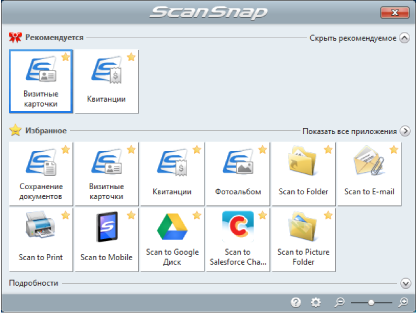
- Отобразится Быстрое Меню.
- Нажмите значок [Визитные карточки]
 в Быстром Меню.
в Быстром Меню.- Сканированное изображение вместе с метаинформацией (например, строкой символов, которые были распознаны функцией распознавания текста, и датой сканирования) визитной карточки будет сохранено как запись данных содержимого в ScanSnap Home. Кроме того, отобразится основное окно ScanSnap Home, где можно просмотреть запись данных содержимого, созданную из сканированной визитной карточки.СОВЕТ
Сканированное изображение вместе с метаинформацией называется в ScanSnap Home записью данных содержимого.
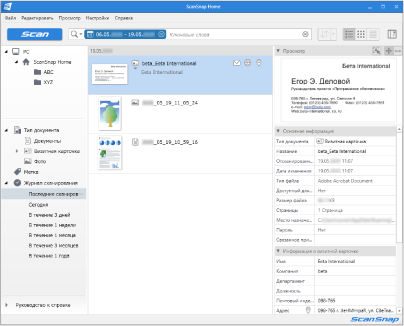
- Сканированное изображение вместе с метаинформацией (например, строкой символов, которые были распознаны функцией распознавания текста, и датой сканирования) визитной карточки будет сохранено как запись данных содержимого в ScanSnap Home. Кроме того, отобразится основное окно ScanSnap Home, где можно просмотреть запись данных содержимого, созданную из сканированной визитной карточки.
- Проверьте данные карточки.
Убедитесь, что символы на изображении, которое отображается в пункте [Просмотр], правильно введены в параметре [Информация о визитной карточке].
Если информацию карточки необходимо корректировать, нажмите текст для корректировки, а затем непосредственно редактируйте его.
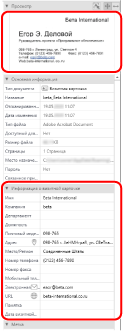
СОВЕТ
Для получения дополнительной информации об операциях ScanSnap Home смотрите справку ScanSnap Organizer.